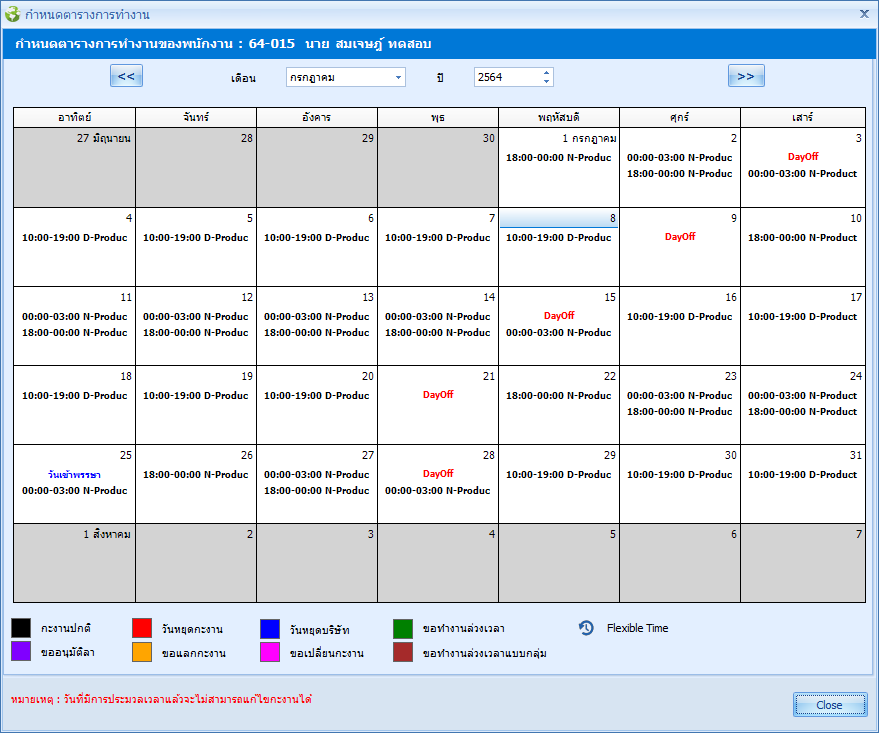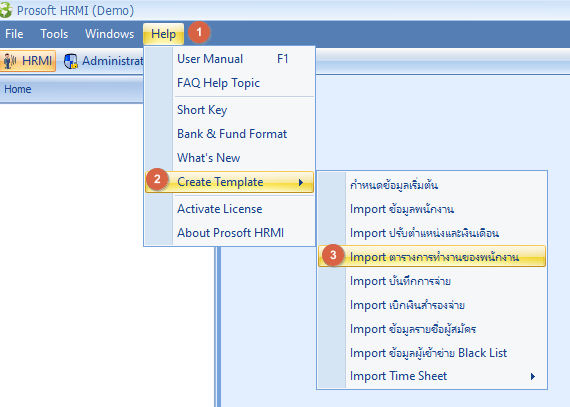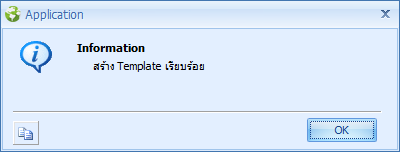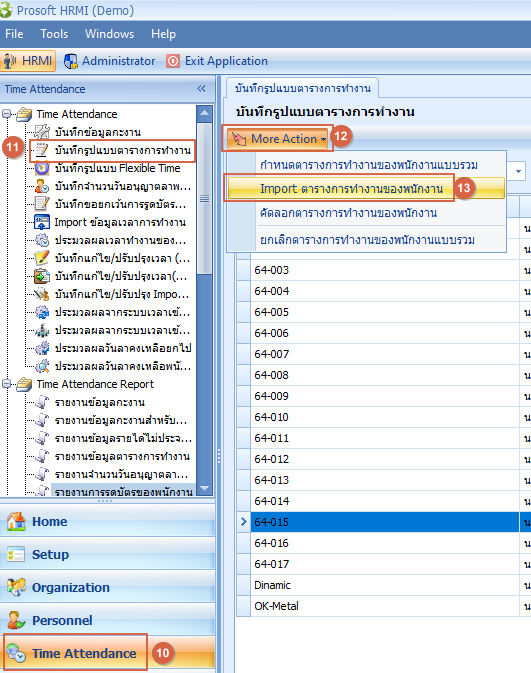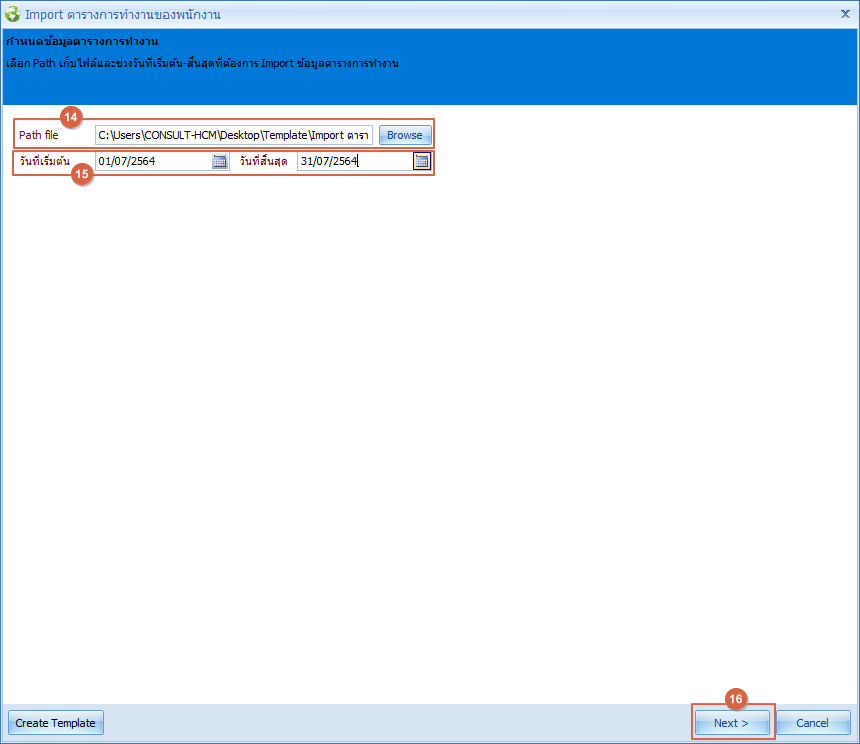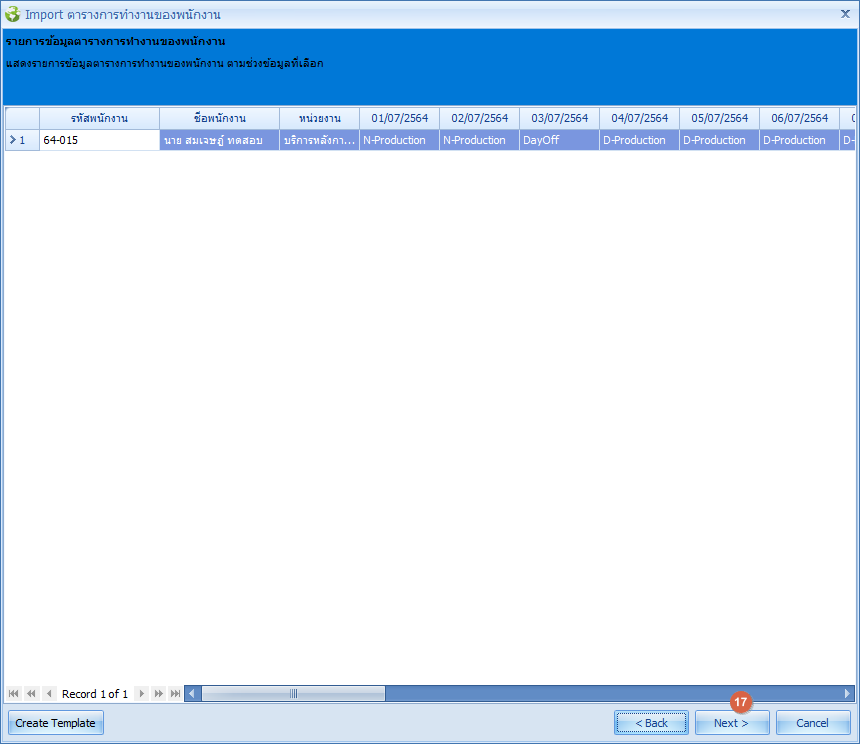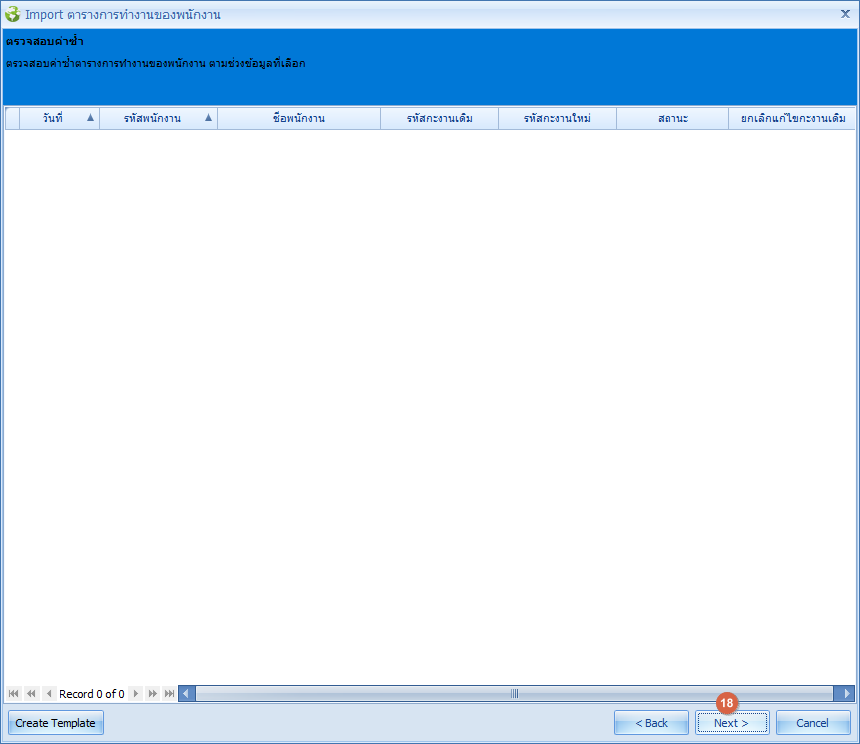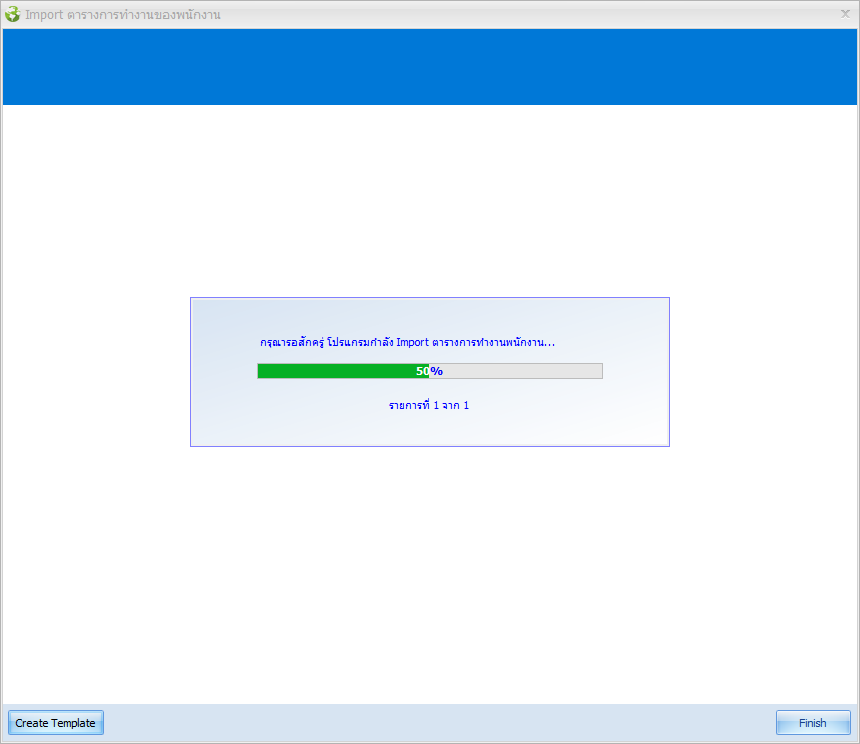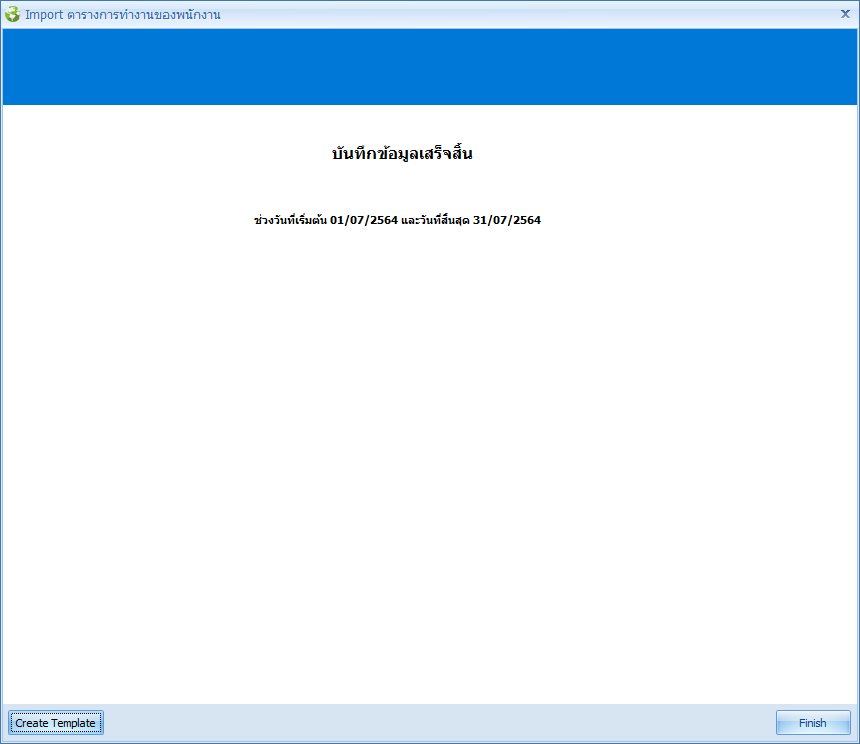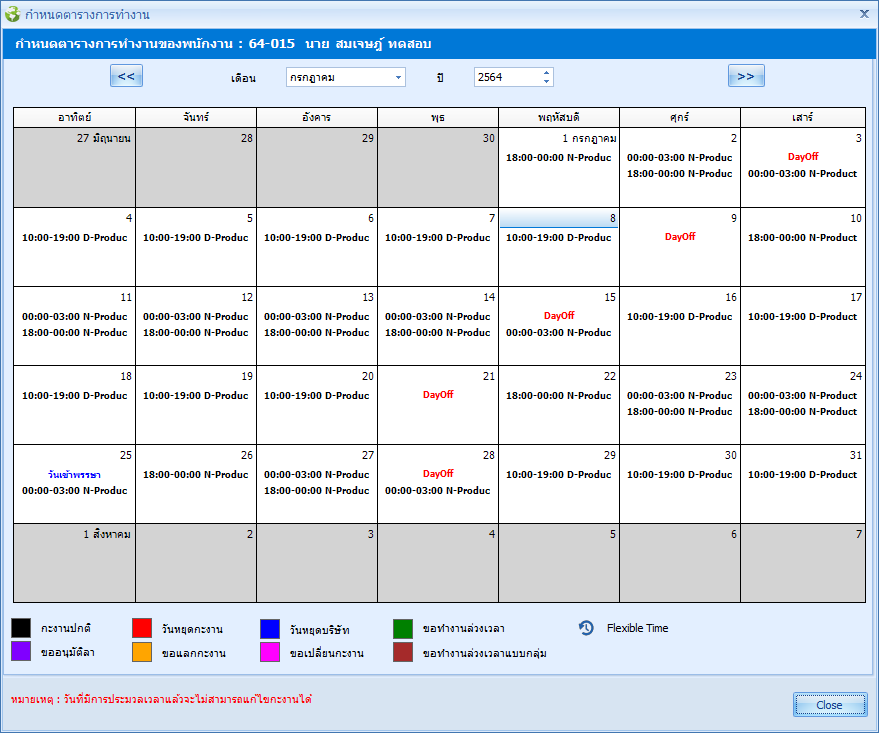การ Import ตารางการทำงานให้พนักงานนี้สามารถกำหนดให้พนักงานกลุ่มที่ใช้กะงานไม่เหมือนกัน มีการวนกะ สลับกะงานในแต่ละอาทิตย์ หรืออื่นๆ ที่มีการกำหนดกะงานให้พนักงานแตกต่างกัน หากทำการกำหนดตารางการทำงานของพนักงานแบบรวม อาจจะต้องดำเนินการหลายครั้ง จึงมี Option สำหรับ Import ตารางการทำงานให้พนักงาน โดยสามารถ Import ได้มากกว่า 1 คน และแต่ละคนสามารถกำหนดกะงานและวันหยุดแตกต่างกันได้ก่อนจะ Import ข้อมูล โดยสามารถดำเนินการดังต่อไปนี้
1. เลือก “
Help”
2. เลือก “
Create Template”
3. เลือก “
Import ตารางการทำงานของพนักงาน”
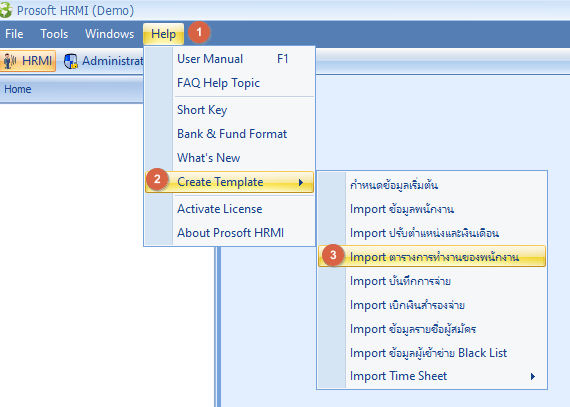
4. เลือก Path
ที่ต้องการเก็บไฟล์5. ตั้งชื่อไฟล์ (ระบบสร้างชื่อไฟล์ให้แล้ว หากต้องการแก้ไขสามารถแก้ไขชื่อไฟล์ก่อนกด save)
6. กด "
save"เพื่อ Create File
หลังจากกด save แล้วผลการสร้าง Template ดังภาพ
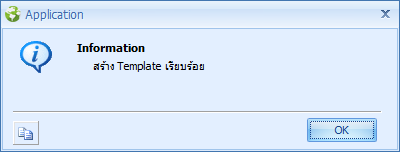
เมื่อเปิดไฟล์แล้วจะแสดงรายละเอียดดังภาพ

7. ให้ระบุวันที่เริ่มต้นและวันที่สิ้นสุดที่ต้องการจะกำหนดกะงานให้พนักงาน 8. กดสร้างวันที่ ไฟล์จะสร้างวันที่ให้ใหม่
ระบบจะทำการสร้างวันที่ให้ใหม่ดังภาพ

9. กรอกข้อมูลดังนี้

Column A : ระบุรหัสพนักงานที่ต้องการกำหนดกะงาน
Column B เป็นต้นไป : ระบุกะงานหรือวันหยุด
- ระบุ รหัสกะงานปกติ กรณีเป็นวันที่ทำงาน
- ระบุ H/รายละเอียด กรณีเป็นวันหยุดธรรมดา
- ระบุ SP/รายละเอียด กรณีเป็นวันหยุดนักขัตฤกษ์
ตัวอย่างกะงานที่ต้องการกำหนดให้พนักงานแบบวนกะ

เมื่อดำเนินการกำหนดข้อมูลในไฟล์ Import เรียบร้อยแล้ว ให้ดำเนินการ Import เข้าระบบ โดยดำเนินการดังนี้
10. เลือก Mudule “
Time Attendance”11. เลือก “
บันทึกรูปแบบตารางการทำงาน”
12. เลือก “
More Action”
13. เลือก “
Import ตารางการทำงาน”
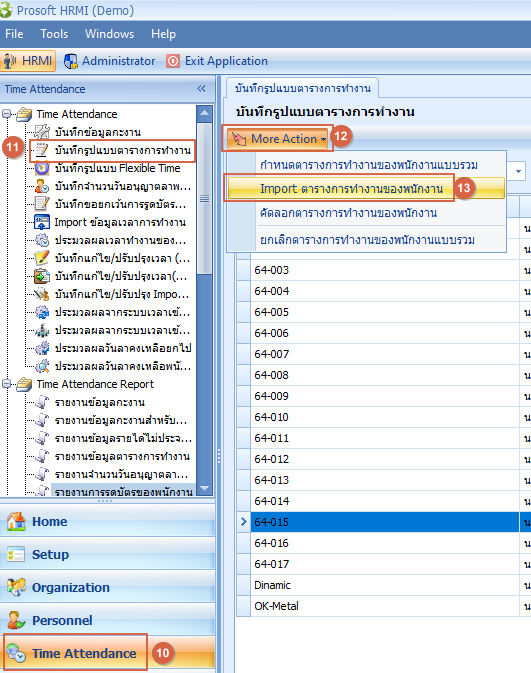
14. เลือกไฟล์ที่เตรียมข้อมูล
15. เลือกวันที่ที่ต้องการ Import
16. กด “
Next”
17. ระบบจะแสดงข้อมูลที่ระบุในไฟล์ Import
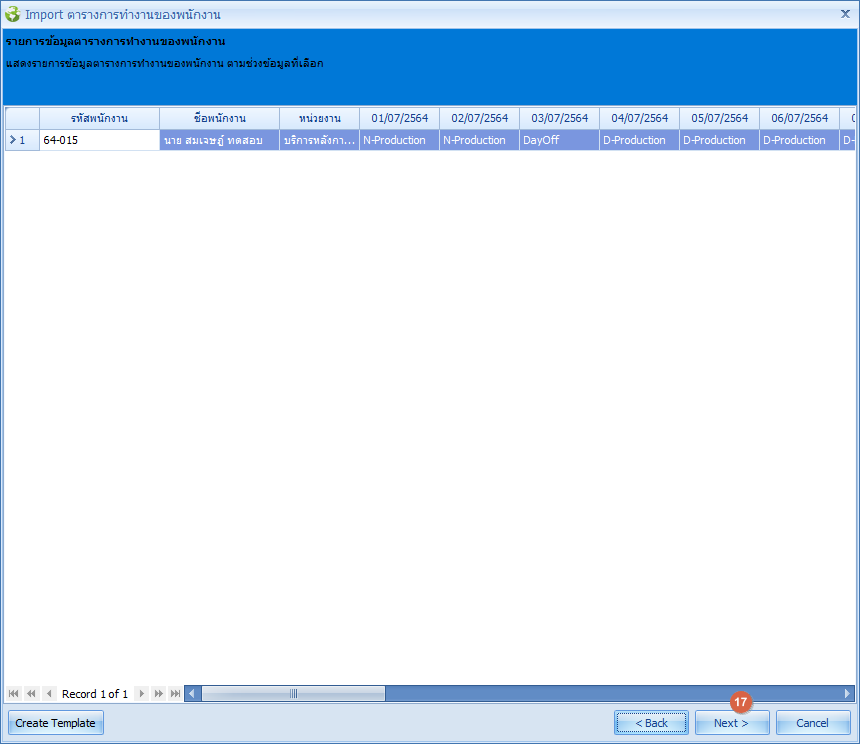
18. ระบบจะเช็คกะงานที่มีการกำหนดไว้ ว่ามีการกำหนดกะงานซ้ำหรือไม่ ตรวจสอบเสร็จแล้วกด “
Next”
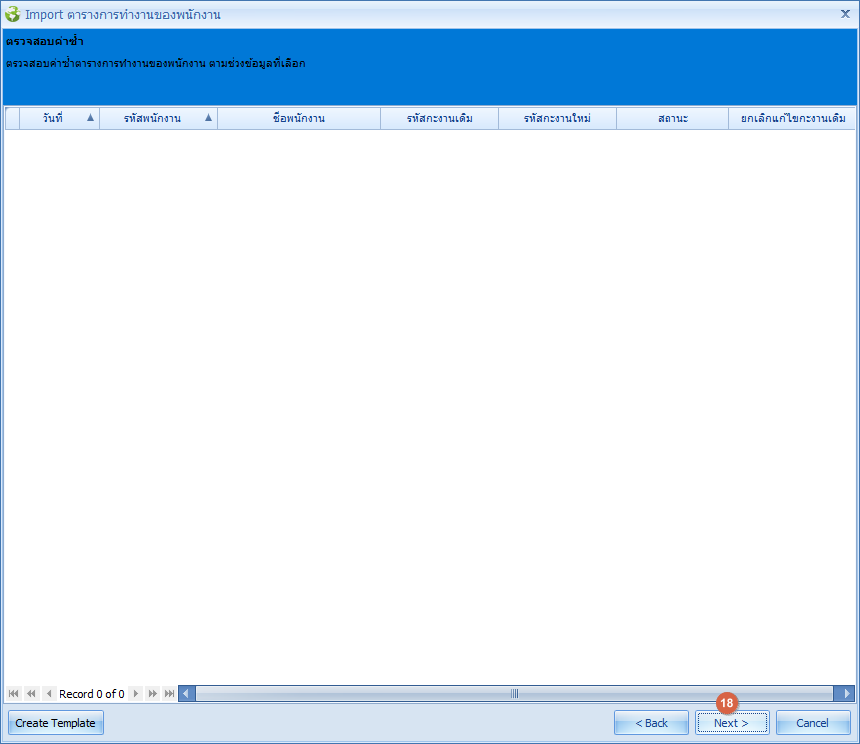
ระบบจำทำการ Import ตารางการทำงานตาม Process ดังภาพ
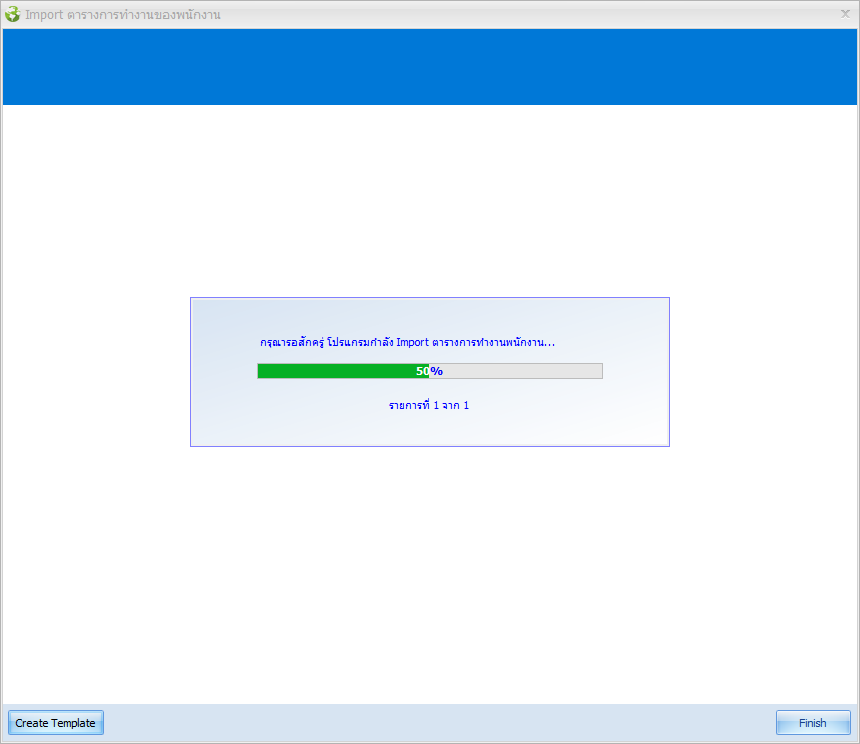
เมื่อดำเนินการสำเร็จจะแจ้งผลการดำเนินการ และให้กด “Finish” เพื่อจบการ Import ตารางการทำงาน
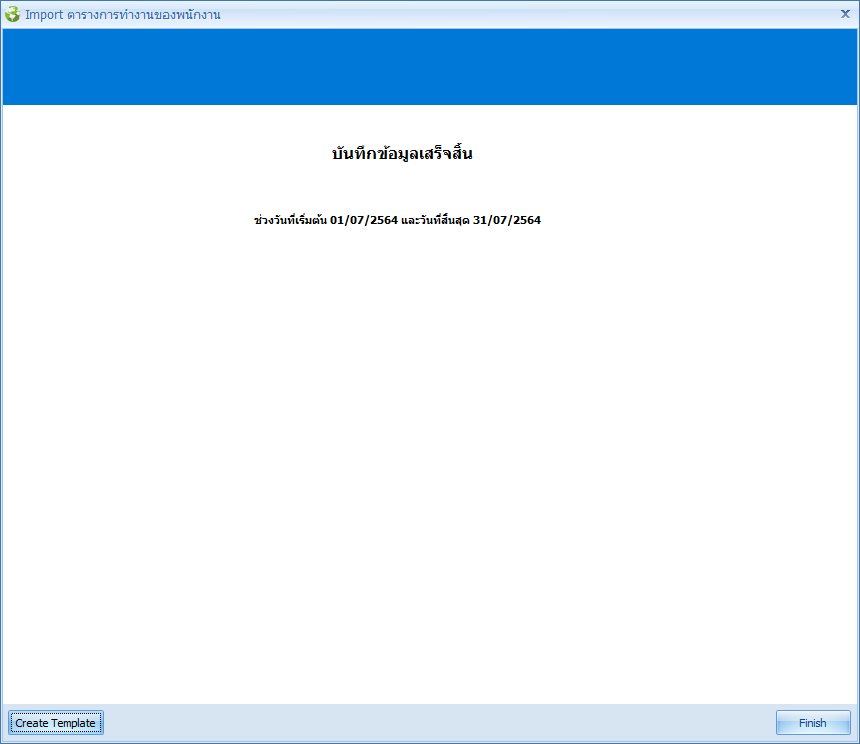
เมื่อตรวจสอบตารางการทำงานของพนักงาน จะพบว่ามีกะงานตามที่ได้กำหนดในไฟล์ Import ให้เรียบร้อยแล้ว